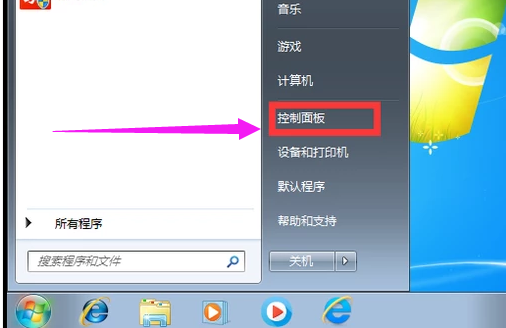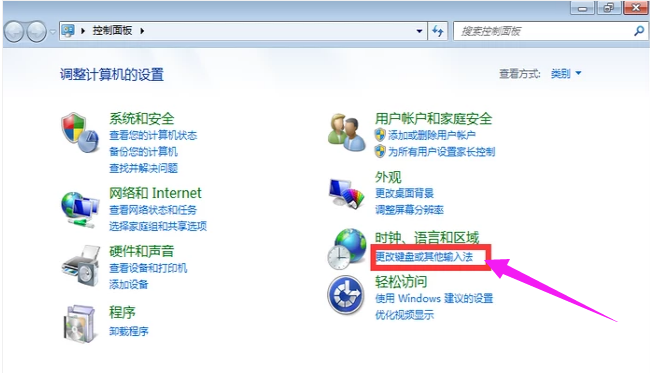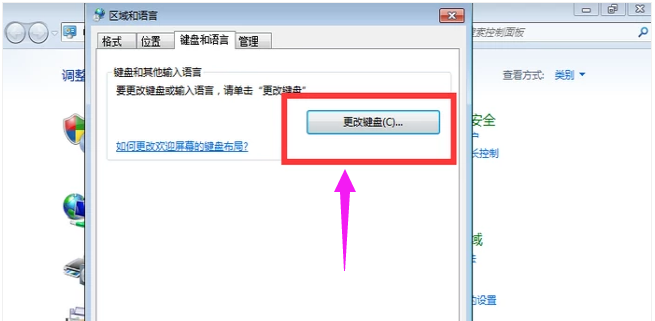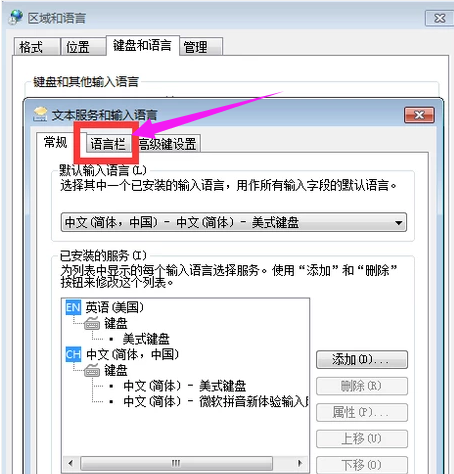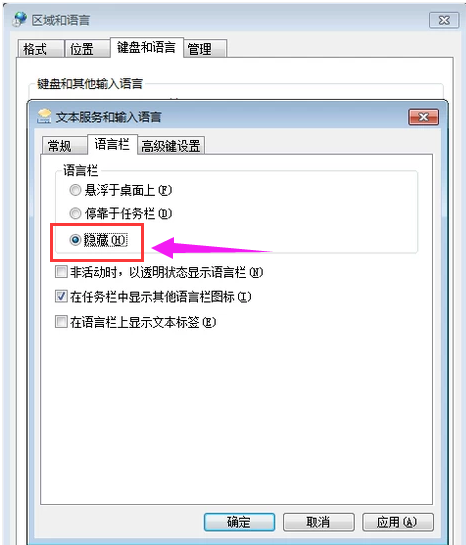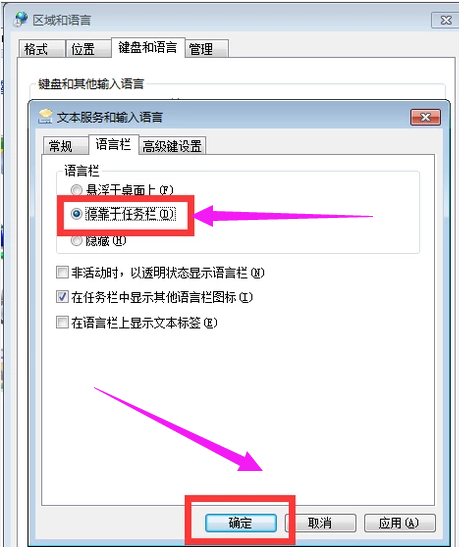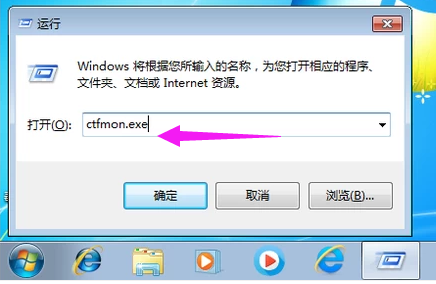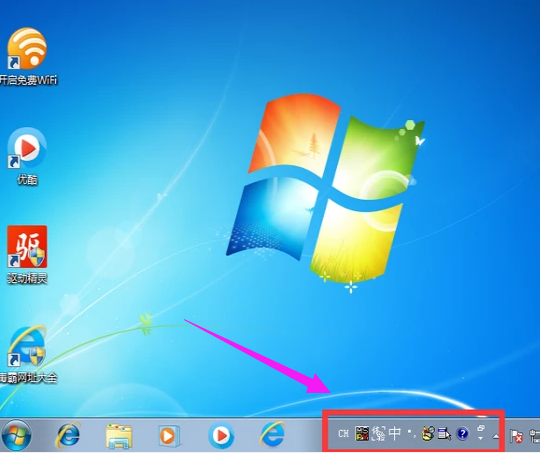经常在使用电脑的时候会遇到碰到Windows7下计算机屏幕右下角的语言栏图标消失不见了,使用输入切换快捷键切换都无效,怎么办?很多朋友或许都这样的困惑,可能不少朋友会选择重新启动电脑,这招一般都可以解决,下面,小编就来跟大家讲解win7系统语言栏不见了的修复方法。
一些细心的用户发现win7系统电脑语言栏消失不见了,也不知道怎么回事。一般语言栏位于桌面右下角,方便用户切换输入法。但是有时候在win7系统就是找不到语言栏,下面,小编就给大家分享win7系统语言栏不见了的解决方法。
win7系统语言栏不见了怎么办
打开开始菜单,选择“控制面板”。
语言栏电脑图解-1
进入控制面板页面,选择“更改键盘或其他输入法”。
语言栏电脑图解-2
跳出新页面,选择“更改键盘”。
语言栏不见了电脑图解-3
然后点击“语言栏”。
win7电脑图解-4
现在可以看到这里隐藏了语言栏。
语言栏电脑图解-5
选择“停靠于任务栏这个选项”,然后点击“确定”。
系统语言栏电脑图解-6
然后回桌面可以看到语言栏已经出来了。
系统语言栏电脑图解-7
如果以上方法还没出现语言栏,可能就是你的操作系统没能正常启动语言栏程序,我们需要手动来启动语言栏,按“Win+R”键,调出运行程序。
win7电脑图解-8
在运行的输入框中输入ctfmon.exe或ctfmon后,点击“确定”,即可启动语言栏程序。
win7电脑图解-9
然后回桌面可以看到语言栏已经出来了。
系统语言栏电脑图解-10
以上就是win7系统语言栏不见了的解决方法,更多的精彩内容尽在“小白一键重装”。